Klónozása merevlemezek használata clonezilla, klónozás és klónozása merevlemezek
Hányszor kellett sajnálni, hogy a kéz nem egy kép származik a rendszer meghibásodása? Elvégre, ha a jelenléte, a megfelelő berendezések lehetett felújított perceken belül. Azonban a szoftver klónozására merevlemezek általában túl drága, vagy túl nehéz kezelni. Jó lenne, ha nem volt egyszerű, ráadásul egy ingyenes alkalmazás a rendszer a képeket!
Képzeld - létezik! Clonezilla - ez teljesen ingyenes eszköz, hogy visszaállítsa a rendszert, miután egy végzetes hiba által kifejlesztett tajvani laboratórium a Nemzeti High Performance Computing Center (National Center for Nagy teljesítményű számítástechnika, NCHC). Clonezilla lehetővé teszi, hogy a klón a merevlemez vagy akár az egyik merevlemez partíciót, majd teljesen visszaállítani a rendszert a kapott másolatot. A klónozott adat tárolható, mint egy kép, vagy az elmentett fájlok belső vagy külső merevlemez, CD / DVD vagy hálózati meghajtó (a Samba, SSH vagy NFS). A program futtatható a saját boot környezet a CD / DVD-ROM vagy USB-meghajtót.
Ellentétben a konkurens megoldások nélkül Clonezilla szép GUI. Függelék alapján létrehozott Curses könyvtárak elsősorban szöveges alapú. Azonban ez nagyon könnyen használható, annak ellenére, hogy a feladat összetettségét. Ebben a cikkben megmutatom, hogy mennyire könnyű a klón a merevlemezt Clonezilla.
Az első lépés az, hogy le az ISO-kép a hivatalos weboldalon Clonezilla. Csak a stabil változat a program! A letöltött verzió kell írni a lemezre, vagy hozzon létre egy bootolható flash meghajtó egy speciális segédprogramot, például Unetbootin. Akkor most az üzletet.
Csatlakoztassa a számítógépet egy külső merevlemezre, vagy helyezzen be egy írható CD / DVD, ha szeretné tárolni a klónozott másolatát. Egy másik meghajtót, helyezze a lemezt Clonezilla vagy csatlakoztassa az USB flash meghajtó egy rendszerindító programot.
Indíts a közeg, amelyen rögzítik Clonezilla. Látni fogja a boot képernyő, ábrán látható. A. létre egy képet a merevlemezen, jelölje «Clonzezilla Élő (alapértelmezett beállítások)» és nyomja meg az [Enter] gombot. A képernyőn megjelenik Debian boot record.
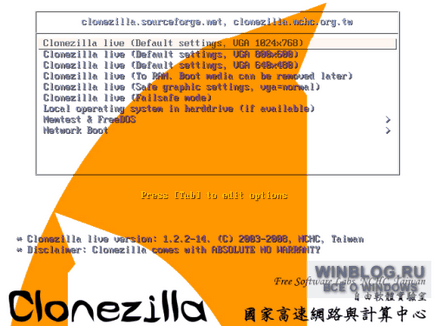
A. ábra A menüben kiválaszthatja a legmegfelelőbb a kijelző felbontását.
Nyelvválasztás. Itt, azt hiszem minden világos.
Válasszon billentyűzetet. Számos módja van:
• «válassza ki a billentyűzetet a listából» (Select billentyűzet elemet arch lista);
• «Ne változtatni az elrendezés» (Ne nyúlj a kiosztást);
• «Save elrendezés core» (Keep kernel keymap);
• «Válasszon egy elrendezést a teljes lista» (Select billentyű- származó teljes listát).
A legtöbb esetben, akkor használja a „Ne változtassa meg az elrendezést” opciót. Azt, hogy működik gond nélkül, és a helyhez kötött PC-k és laptopok.
Most már futtathatja Clonezilla. Lehetőség van arra, hogy a munka a konzol módban, de ha véletlenül haladó felhasználó Clonezilla, jobb ha nem csinálunk.
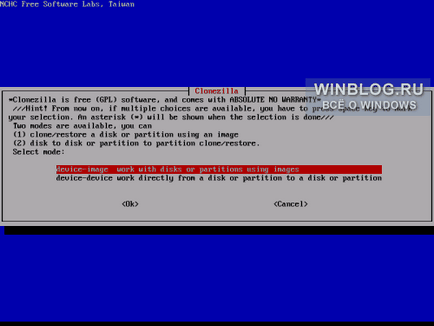
Ábra B. Mindkét módszer lehetővé teszi a klónozás és a merevlemez hasznosítás, de létrehozhat egy képet csak akkor teszi lehetővé az első.
Most kell, hogy melyik fuvarozó menteni a képet. Hat lehetőség:
• helyi eszköz;
• SHH szerver;
• Samba szerver;
• NFS szerver;
• megy a parancssoros módban;
• Hagyja ki ezt a lépést.
Menteni egy képet egy külső merevlemez vagy USB-meghajtót, válassza ki a lehetőséget «local_dev» (ábra. C). Ez a legegyszerűbb módja, mert nem kell bajlódnia a felállítása SSH, Samba vagy NFS. Csak tartsd észben, hogy a képek nagyon nehéz úgy, hogy a kötet a külső meghajtó nagyobbnak kell lennie, vagy legalábbis egyenlő a klónozott.
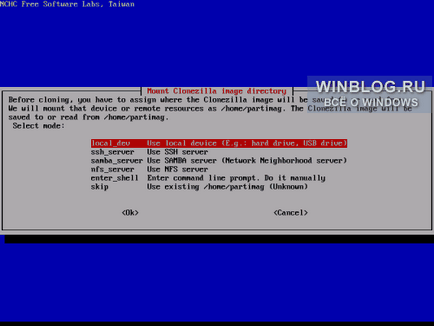
Ábra C. Adjuk meg klónozni a lemezen. opció «local_dev» a legtöbb esetben megfelelő.
Válasszon egy tárat a képet. Meg kell különösen óvatos. Ha Linux, szinte biztosan nem tudja kiválasztani a lemezt feliratú «hda». Keresés «MFB» vagy «hdd» (mint opció - «sdb», «sdd» stb ...). Ha úgy dönt, «hda» részben, akkor kockáztatják, hogy törli az adatokat az aktuális munka meghajtót.
Hogy a kép egy nevet - ez a legjobb időpont, így könnyen megtalálja a legfrissebb példányt.
Most már csak azt kell ülni és nézni a folyamatot. A program létrehozása egy kép, Clonezilla működik elég gyorsan, de attól függően, hogy a méret a klónozott partíció folyamat tarthat 30 perctől három órán keresztül. Azt például a merevlemez klónozása kapacitása 160 GB vett egy kicsit kevesebb, mint két óra.
A felvétel után, akkor a számítógép újraindítására. Most akkor mindig van kéznél egy tartalék esetén súlyos hiba.
Bár Clonezilla nem olyan szép és funkcionális, például a Acronis termékek a tökéletes megoldás azok számára, akik nem rendelkeznek az extra pénzt, valamint szerelmeseinek nyílt forráskódú szoftverek. A program tökéletes mind az otthoni felhasználók és a kis és közepes méretű vállalkozások számára.